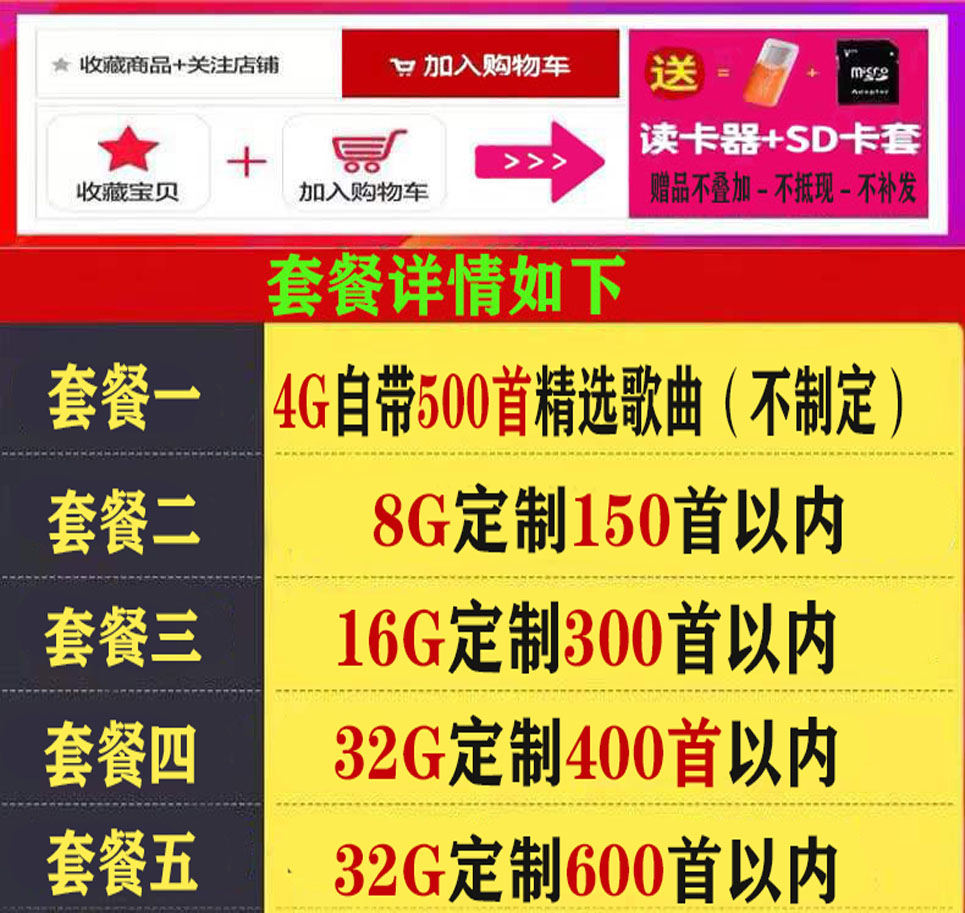
电脑运行越来越慢,是不是内存占用过高惹的祸? 别担心,这篇文章将带你深入了解内存占用过高的原因,并手把手教你几招实用的解决方法,让你的电脑瞬间满血复活! 无论是小白还是老司机,都能轻松上手,建议收藏!
一、内存占用过高,电脑卡顿的罪魁祸首!内存,即RAM(Random Access Memory),是计算机中用于临时存储数据的高速存储器。 当内存占用过高时,会导致电脑运行缓慢、应用程序响应迟钝甚至崩溃。 许多因素可能导致内存占用过高,包括后台运行的应用程序过多、系统资源管理不当、病毒或恶意软件感染等。
那么,如何判断内存占用是否过高呢?最简单的方法是查看任务管理器中的内存使用情况。右键点击任务栏,选择“任务管理器”,在“性能”选项卡下可以看到内存的使用情况。如果内存使用率经常接近或达到100%,说明内存占用过高,需要采取措施了!
二、解决内存占用过高的正确姿势,让电脑飞起来!解决内存占用过高的问题,可以从以下几个方面入手:
很多应用程序即使在最小化状态下也会占用大量内存。打开任务管理器,切换到“进程”选项卡,查看哪些应用程序占用了大量内存,然后右键点击它们,选择“结束任务”。但请注意,不要随意关闭系统核心进程,否则可能导致系统不稳定。
许多应用程序会在开机时自动启动,这不仅增加了启动时间,还会占用大量内存。右键点击“开始”按钮,选择“运行”,输入“msconfig”并回车,进入“系统配置”窗口。在“启动”选项卡中,取消不需要的启动项。
如果你的电脑内存确实太小,升级内存条是一个有效的解决方案。目前主流的电脑内存容量为8GB或16GB,根据你的需求和预算选择合适的内存条进行升级。
电脑使用一段时间后,会产生大量的临时文件和缓存文件,这些文件会占用磁盘空间,间接影响内存的使用效率。可以使用系统自带的磁盘清理工具或者第三方清理软件进行定期清理。️
病毒和恶意软件不仅会损害你的数据,还可能占用大量内存资源。使用可靠的杀毒软件进行全面扫描,确保系统安全。️
三、预防内存占用过高的小窍门,让你的电脑始终保持最佳状态!除了上述解决方法,还有一些预防措施可以帮助你避免内存占用过高的问题:
尽量避免同时开启太多应用程序,特别是那些占用内存较大的应用,如大型游戏、视频编辑软件等。合理安排多任务操作,可以有效降低内存占用。️
操作系统和驱动程序的更新往往包含性能优化和漏洞修复,及时更新可以提高系统的稳定性和效率。
选择轻量级的应用程序替代功能复杂、占用资源多的软件,可以减轻内存负担。例如,使用轻量级的浏览器代替资源消耗大的浏览器。
虚拟内存是硬盘上的一块区域,当物理内存不足时,系统会使用虚拟内存作为补充。可以通过调整虚拟内存的大小来优化内存使用。右键点击“此电脑”,选择“属性”,点击“高级系统设置”,在“性能”选项卡下点击“设置”,选择“高级”选项卡,点击“更改”,在这里可以设置虚拟内存的大小。
总结:内存占用过高,你学会解决了吗?通过本文的介绍,相信你已经了解了内存占用过高的原因及解决方法。 无论是关闭不必要的后台程序、清理启动项,还是升级内存条、定期清理垃圾文件,都是有效提升电脑性能的手段。希望这些方法能帮助你的电脑告别卡顿,焕发新生! 如果你还有其他问题或更好的解决方法,欢迎在评论区留言交流,我们一起探讨!
2025-09-16 09:01:07
2025-09-16 09:01:06
2025-09-16 09:01:05
2025-09-16 09:01:05
2025-09-16 09:01:04